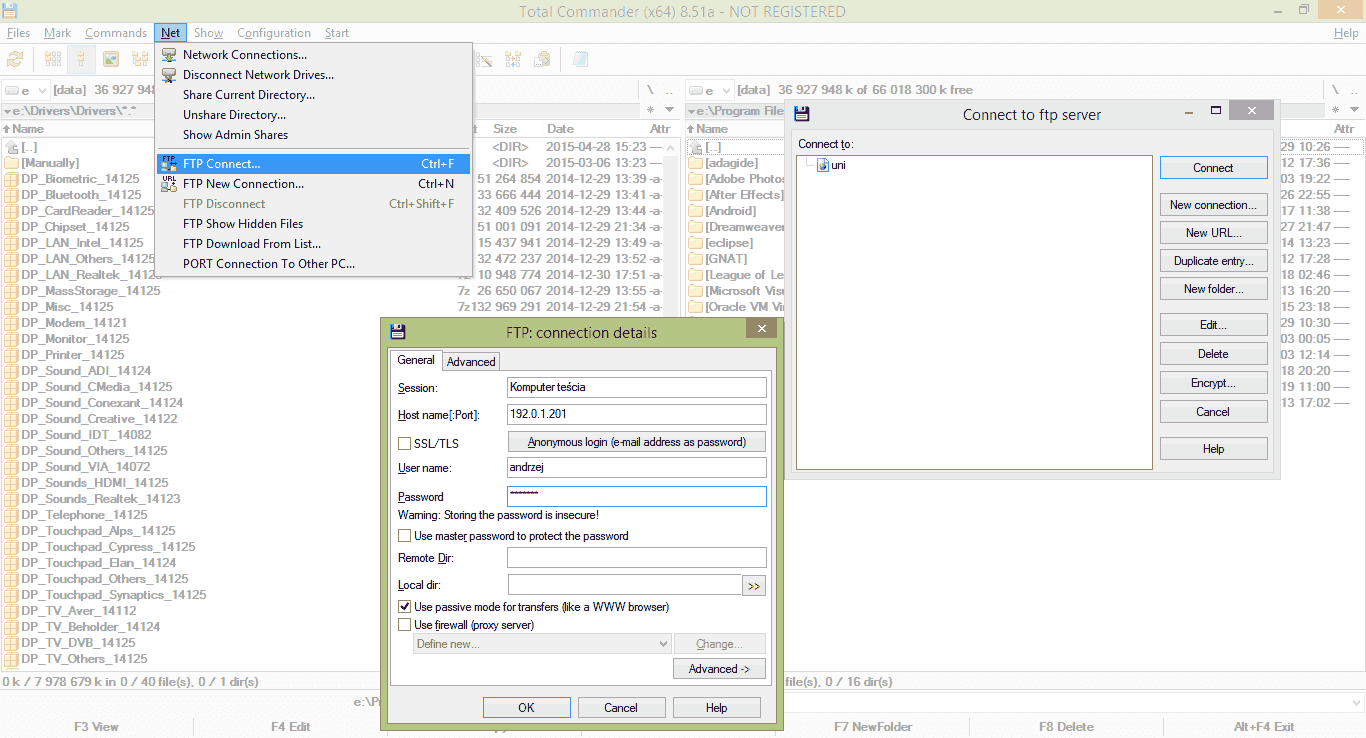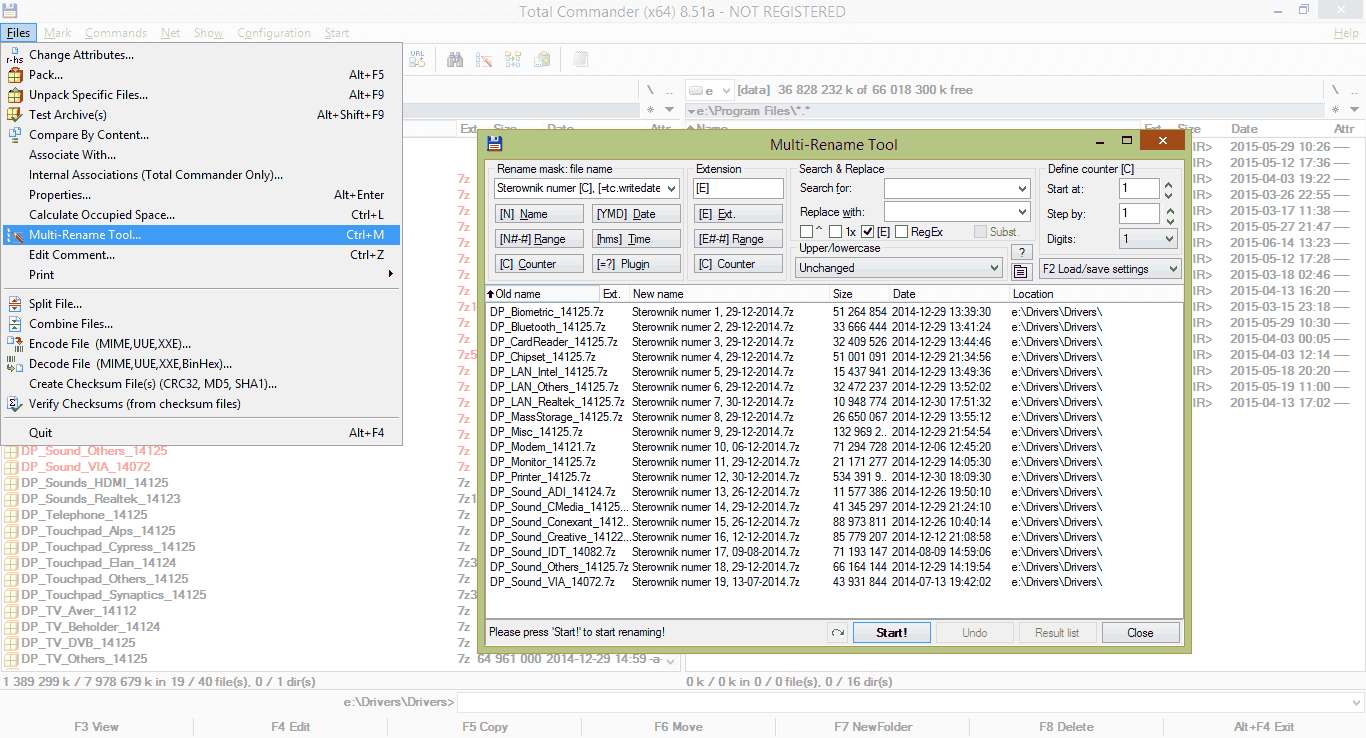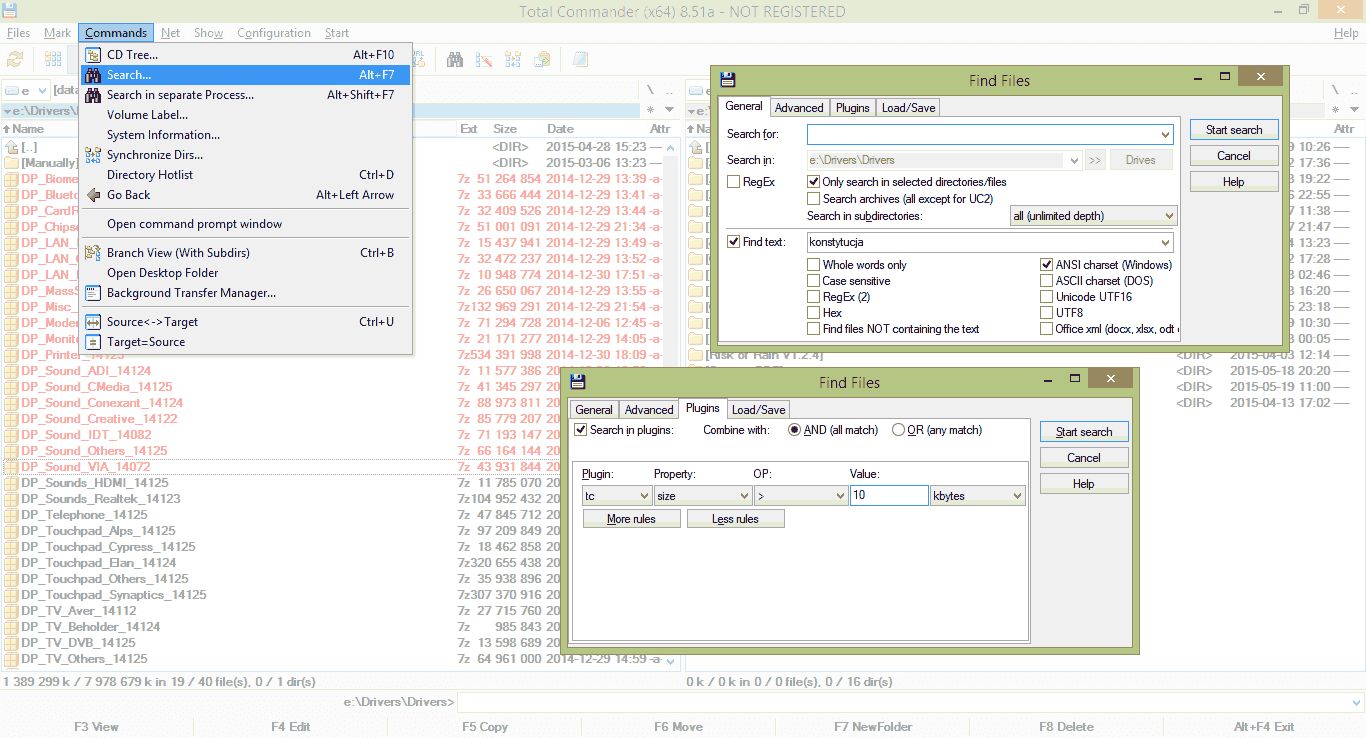Domyślna przeglądarka plików dostępna w systemie Windows jest prosta i intuicyjna, jednak brak jej bardziej zaawansowanych opcji. Co zrobić kiedy chcemy połączyć się do serwera FTP, przeszukać zawartość plików tekstowych albo zmienić nazwę wielu plików jednocześnie? Total Commander oferuje te opcje i znacznie więcej.
W artykule o FTP zobaczyliśmy jak założyć własny serwer służący zdalnej wymianie plików. Domyślnie w Windows brak jednak wygodnych w użyciu narzędzi pełniących rolę klienta FTP. Po zainstalowaniu i uruchomieniu programu Total Commander ukażą nam się dwa okna folderów, pasek menu oraz skróty do najczęściej używanych opcji. Nawigacja jest prosta: zaznaczamy pliki i foldery prawym przyciskiem myszy, a do folderu wyżej przechodzimy za pomocą ikony strzałki znajdującej się na górze każdej listy plików, oprócz dysku – to wybieramy w menu kontekstowym z literami partycji.
Klient FTP
Chcąc połączyć się do serwera FTP wybieramy z menu opcję Net → FTP Connect. Wyświetli się lista połączeń wcześniej skonfigurowanych. Łączymy się klikając dwukrotnie na elemencie menu. W aktywnej stronie interfejsu pojawi się lista plików folderu głównego połączenia FTP. Aby dodać połącznie, wchodzimy w menu „New Connection„. Najważniejsze opcje to nazwa sesji (wybieramy wedle uznania), adres serwera wraz z portem (domyślnie jest to 21, standardowy port protokołu FTP) oraz dane autoryzacji konta.
Uwaga: aby nawiązać połączenie pomiędzy komputerami znajdującymi się w odrębnych sieciach lokalnych, potrzebne będzie przekierowanie portów.
Hurtowa zmiana nazw plików – Milti-Rename Tool
Utrzymanie porządku w bibliotece zdjęć lub utworów muzycznych jest czasochłonne, a przy porządkowaniu system plików dobrą metodą jest prawidłowe, systematyczne nazywanie plików i folderów. Użycie w tym celu Eksploratora Windows czyni jednak proces mozolnym i irytującym. Masową zmianę nazw plików zautomatyzujemy za pomocą narzędzia dostępnego w Total Commander. Najpierw zaznaczamy wszystkie pliki, których nazwy chcemy zmienić. Aby otworzyć menu opcji, wybieramy File → Multi-Rename Tool. Tu mamy możliwość wybrania wzoru, według którego nazwiemy pliki. Pamiętajmy że ten ciąg znakowy musi zawierać przynajmniej jeden zmieniający się element – taki jak licznik ([C] Counter), datę modyfikacji ([YMD] Date) lub dotychczasową nazwę pliku ([N] Name). Niżej znajduje się lista plików wraz z podglądem starej i nowej nazwy oraz paroma innymi przydatnymi polami.
Zaawansowane wyszukiwanie
Zdarza się, że znamy zawartość poszukiwanego dokumentu, lecz nie samą nazwę pliku. Narzędzie wyszukiwania plików w systemie Windows jest ubogie i rzadko pomaga nam osiągnąć cel. Total Commander pozwala na wyszukiwanie plików nie tylko po nazwie, lecz także z uwzględnieniem licznych właściwości takich jak data modyfikacji, data utworzenie i dostępu, atrybuty pliku itp. Dodatkową kontrolę daje możliwość wybrania spójnika logicznego warunków wyszukiwania („i”, „lub”) oraz zastosowania wyrażeń regularnych. Aby rozpocząć wyszukiwanie klikamy Commands → Search.
System Windows jest prosty i intuicyjny, a jego domyślne funkcje są wystarczające do najprostszych zastosowań. Warto jednak szukać bardziej efektywnych rozwiązań – nauka obsługi nowego programu zwraca się nam w postaci czasu zaoszczędzonego na szybszej i bardziej profesjonalnej pracy z komputerem.